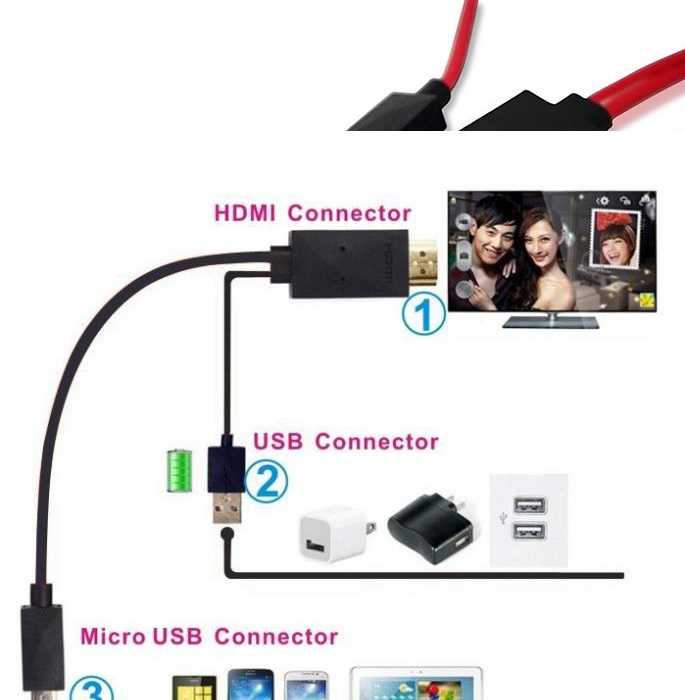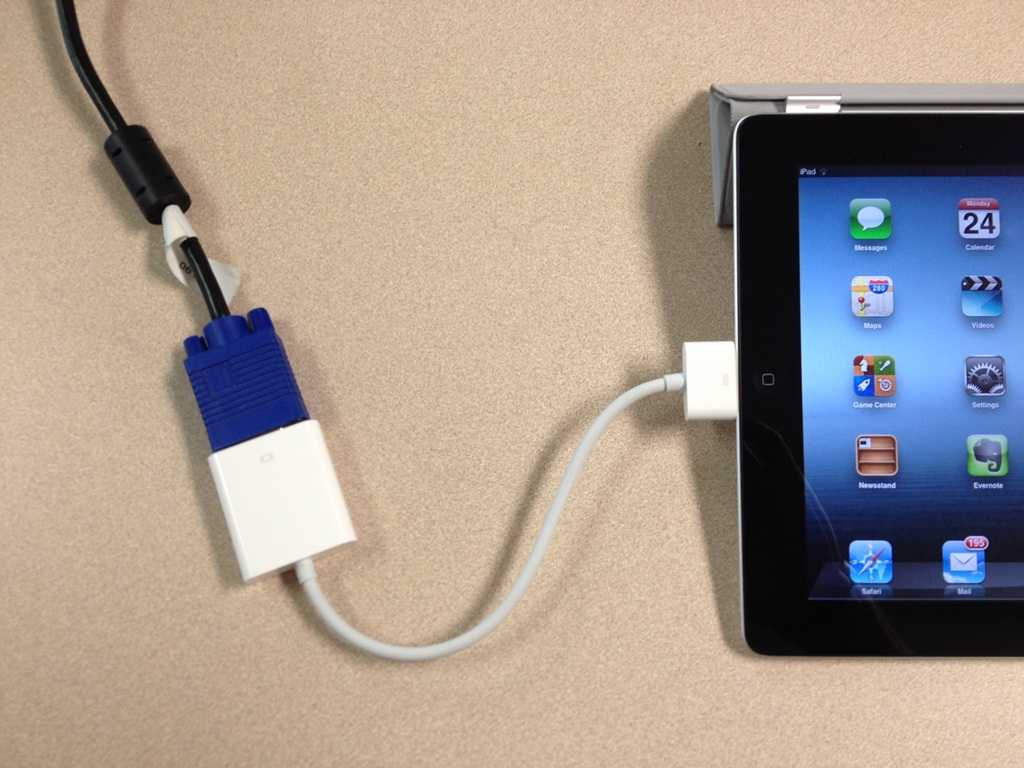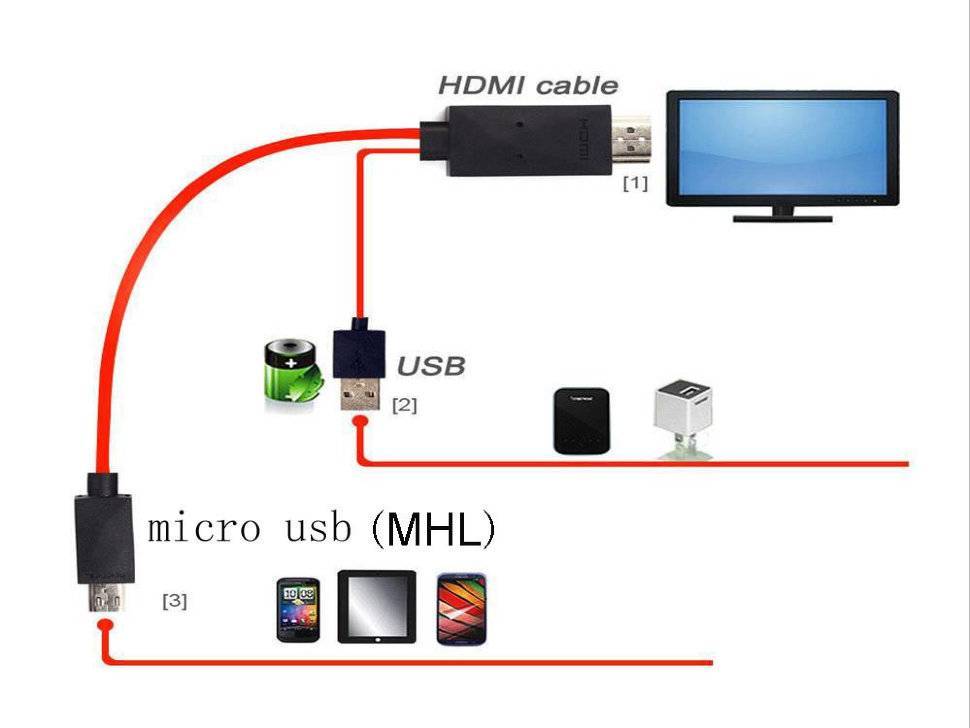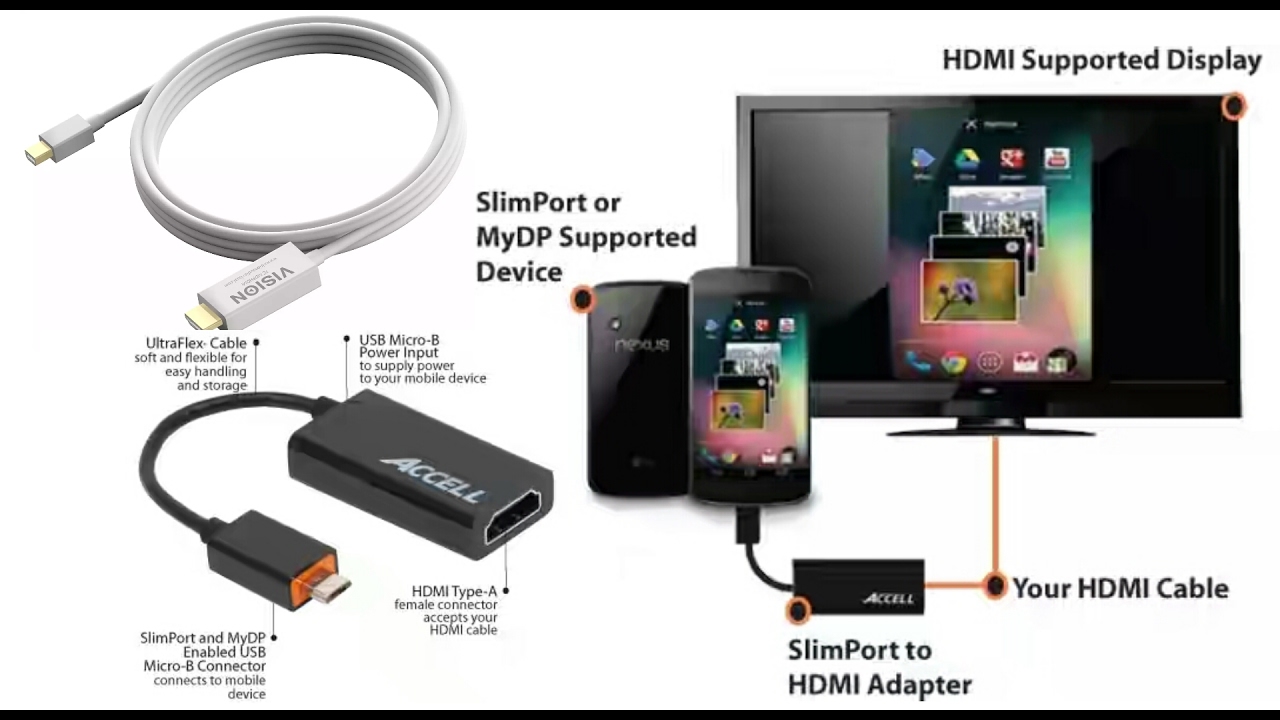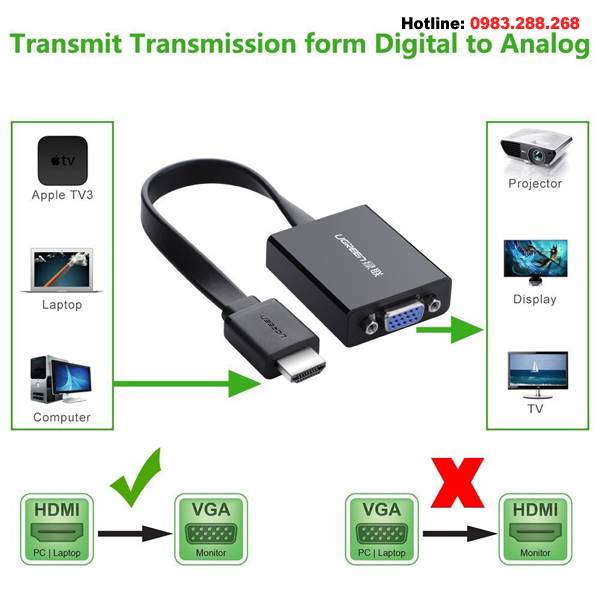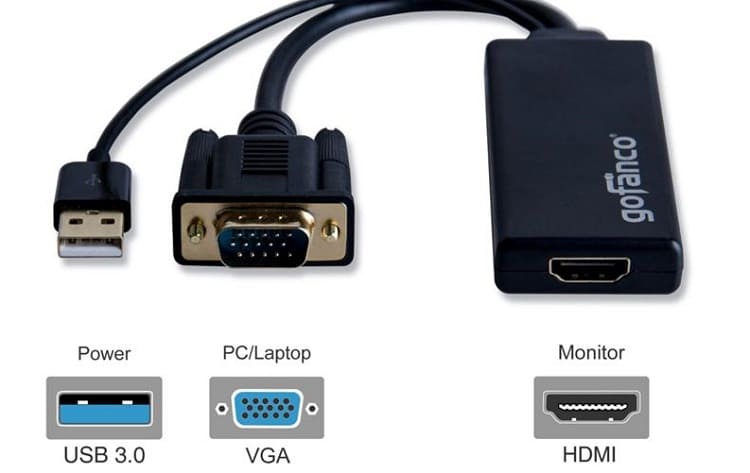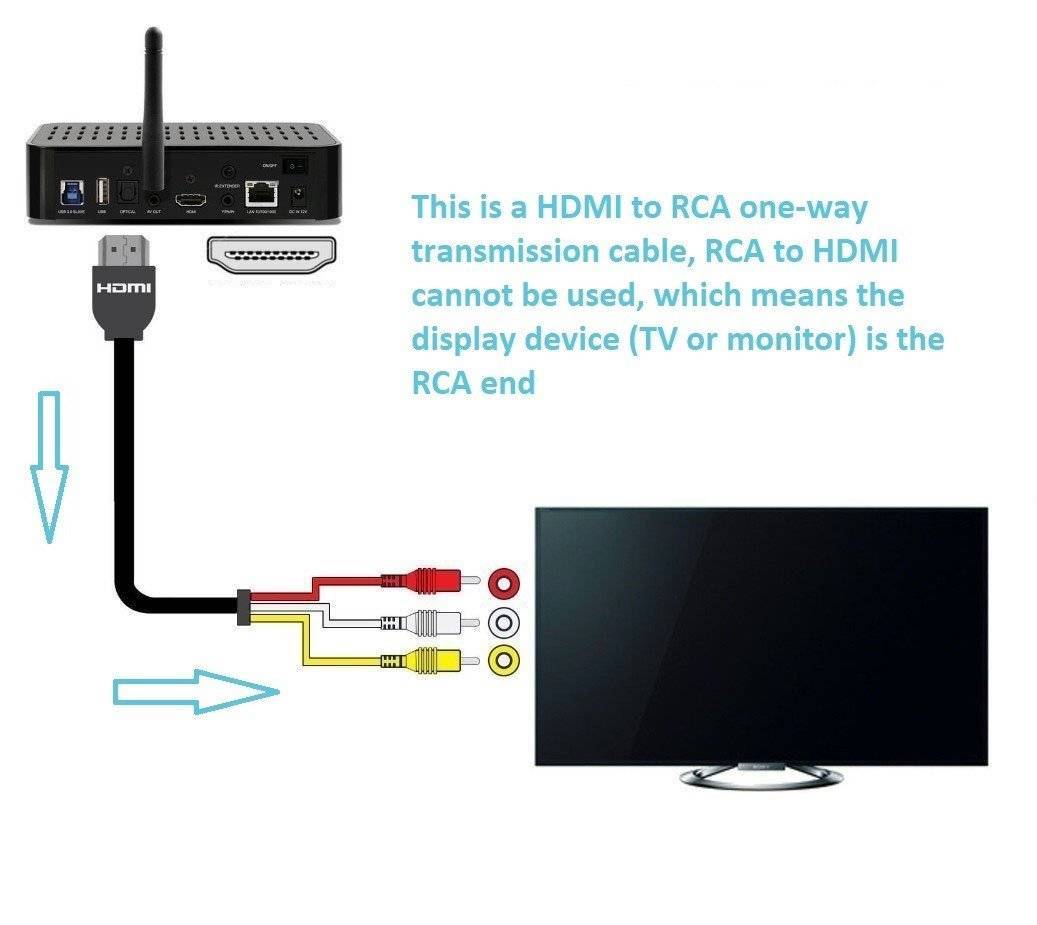Продвинутый способ HDMI
Подключение путём HDMI — это использование специального разъёма для установки контактов между монитором и планшетиком. Этим разъёмом оборудованы практически все современные телевизоры, и найти его не составит труда. Слот имеет прямоугольную форму и подписывается производителем. Очень часто такой же выход есть и на мобильном компьютере. Внимательно осмотрите свои устройства. Если вы нашли гнёзда на обоих — смело используйте кабель HDMI для подключения.
Способ подключения планшета к телевизору через hdmi имеет ряд неоспоримых преимуществ перед другими:
- Трансляция изображения в цифровом качестве
- Многоканальное звучание в режиме стерео
- Высокий уровень совместимости hdmi версий между собой
Для того, чтобы установить соединение планшета с телевизором, нужно просто подключить кабель в соответствующие разъёмы на устройствах. В большинстве случаев настройка происходит автоматически, за 3 — 5секунд. Если этого не произошло, нужно всего лишь указать в настройках планшета и телевизора использование HDMI кабеля. Это самый простой путь для просмотра фильмов онлайн на экране домашнего телевизора в высоком качестве.
Очень часто дорогие модели планшетов не оборудуются этим типом гнёзд. Тогда на устройстве можно найти mini- или micro-HDMI разъём и докупить соответствующий кабель.
Современный беспроводной способ WIFI
Очень удобный способ подключения без проводов Wi-Fi Direct, открывающий большие возможности. Оба устройства автоматически наладят связь между собой, применяя протокол Miracast. Когда телевизор лишён вай фай технологии, но имеет выход HDMI, можно приобрести специальный адаптер.
Протокол Miracast был написан для того, чтобы упростить передачу информации и, одновременно, сделать картинку более качественной. Он позволяет отправить по беспроводному сигналу видео Full HD и 5-канальный звук. Устройства сами наладят связь друг с другом по принципу P2P не используя роутер для образования локальной сети.
Следуйте следующей инструкции:
- В настройках вашего TV-сет найдите вкладку «Сеть» и перейдите на «Дублировать экран»
- В меню планшета активируйте функцию приёма сигнала по вай-фай
- В контекстном меню закладки «Экран» включите отзеркаливание экрана («Беспроводной монитор», «Screen mirroring»)
- Подтвердите соединение планшета с появившимся названием телевизора
- Наслаждайтесь просмотром изображения на большом экране.
Ещё один способ соединения нескольких устройств в единую сеть, путём применения домашнего роутера — DLNA технология. Вы сможете передавать в режиме реального времени различный видеоконтент по всему дому. Прокачать планшет на ОС Андроид можно скачав программу iMediaShare, AirWire или им подобные из Google PLAY.
Как нужно действовать:
- подключите телевизор к роутеру, и в меню настроек установите соединение с устройством. Введите пароль;
- установите вай фай соединение планшета с маршрутизатором;
- проведите распознавание планшетом всех активных гаджетов, в нашем случае телевизора, используя скачанное медиа-приложение;
- разрешите экрану телевизора транслировать картинку, нажав ОК пультом ДУ.
Если в вашем распоряжении уже есть смарт тв, то вы можете работать с информацией на диске планшета при помощи дистанционного пульта от телевизора. Процесс активизируется по обратному принципу. Достаточно лишь открыть доступ к приложениям на планшете и работать в удобном для вас режиме.
Традиционное подключение через USB
Подключая планшет USB-кабелем к телевизору, вы не сможете решать на мониторе-приёмнике сложные задачи, играть в игры, отображать веб-страницу. Но просматривать фото и фильмы таким образом вам будет под силу. По сути, мобильный планшет возьмёт на себя функцию простого накопителя информации. Этот способ хорош, если нужно демонстрировать файлы на большом экране на обширную аудиторию, а на планшете нет выхода HDMI.
Подключение производиться по такому алгоритму:
- Кабелем USB-microUSB соединяют устройства между собой
- В меню на экране планшета выбрать «Использовать как накопитель»
- На пульте дистанционного управления телевизора нажать Source или Input
- В выпавшем меню выбрать нужный файл и открыть.
Когда хочется подключить планшет к телевизору через шнур usb, но иметь больше возможностей, используйте MHL-технологию. При условии, что оба устройства её поддерживают, можно получить на выходе качественное потоковое видео и отзеркалить изображение с дисплея планшета на телевизор. Удобно тем, что происходит одновременная зарядка планшетного устройства. К минусам относится необходимость приобретения специального кабеля и ограничения в соответствии с техническими характеристиками планшета.

Расширяем Windows планшет
Немногие планшетные компьютеры работают под ОС Windows, но, всё же, такие имеются. Значит и вопрос, как подключить планшет на операционке к телевизору через wifi, возникнет. Он не особо отличается от предыдущего метода подключения, но есть свои тонкости. Прежде, чем соединять планшет с экраном телевизора обратитесь к руководству пользователя, чтобы убедиться в том, какие технологии поддерживает устройство. По умолчанию, все планшетники с предустановленной виндовс, оснащены специальным выходом для подключения к TV.
Следуйте следующей инструкции:
- в нижней части гаджета нажмите кнопку для вызова windows меню;
- откройте панель Charms и выберете пункт «Устройства»;
- выберете монитор, к которому нужно подключиться;
- выбираете тип экрана.
Дальнейшая работа будет зависеть от типа выбранного экрана:
- «Экран ПК». Просто отображает картинку с дисплея планшета;
- «Дубликат». Отзеркаливает все типы изображения с дисплея планшетника;
- «Расширение». Разрешает использовать два дисплея одновременно в активном режиме;
- «Второй экран». Переводит планшет USB-носитель и выводит качественное потоковое видео на большой монитор.
Вернуть карманный компьютер к прежнему режиму работы можно сочетанием клавиш Windows + P. Главный плюс метода заключается в синхронном увеличении картинки на дисплее телевизора.
Беспроводное подключение
DLNA
В наше время гораздо привлекательнее выглядят беспроводные соединения. Если ваши планшет и телевизор подключены к одной локальной сети, то заманчиво использовать для их сопряжения технологию DLNA. Современные телевизоры обычно не нуждаются в дополнительных устройствах и имеют встроенную функцию DLNA. Для старых моделей, не предназначенных для сетевого окружения, центром DLNA может стать медиаплейер, игровая приставка или Android-стик ().

Проще всего будет установить сервер DLNA на ваш смартфон (если он ещё не установлен по умолчанию). В современных Android-устройствах поддержка DLNA уже встроена.
Чтобы включить её, вам нужно:
- Открыть Настройки
- Во вкладке «Сети» найти пункт «Общий доступ и соединение»
- В этом разделе найти и открыть пункт «Медиасервер»
- Поставить галочку в строке «Режим доступа к контенту»
- Определить тип контента для открытого доступа (доступны Фото, Видео и Музыка)
После этого ваш планшет будет работать как сервер DLNA, а размещённые на нём медиафайлы будут доступны для телевизора. Если на вашем роутере ещё не включен режим UPnP, то его надо включить (инструкции ищите конкретно для вашей модели роутера). Когда ваш телевизор распознает активированный вами DLNA-сервер на планшете, вам нужно будет разрешить подключение к нему.
После этого ваш планшет будет отображаться в списке входов как накопитель. С телевизора вы получите прямой доступ к находящимся на нём фото, видео и аудиофайлам (если вы открыли к ним доступ).
 Впрочем, использовать локальную сеть необязательно. Сегодня планшеты всё чаще оснащаются технологией Miracast, позволяющей напрямую подключиться к телевизору по Wi-Fi без использования сторонних устройств.
Впрочем, использовать локальную сеть необязательно. Сегодня планшеты всё чаще оснащаются технологией Miracast, позволяющей напрямую подключиться к телевизору по Wi-Fi без использования сторонних устройств.
Включив Miracast на телевизоре и на планшете, вы сможете вывести изображение с дисплея планшета на ТВ. К примеру, для игр или работы с Интернетом вам понадобится именно этот режим.
При беспроводном подключении ваш планшет будет расходовать энергию на связь и стриминг видео, а подзаряжаться от кабеля (как при проводном подключении) не будет. Поэтому, какой бы способ беспроводного подключения вы ни выбрали, следите за зарядом и при возможности поставьте планшет заряжаться.
Планшетный компьютер – многофункциональное мультимедийное устройство, хотя многие пользователи даже не догадываются о существовании некоторых его возможностей. Мы привыкли использовать , общения и интернет-серфинга, однако его функционал намного шире. К примеру, подключив устройство к большому дисплею, можно смотреть фильмы или слушать музыку в более комфортных условиях. Осталось только разобраться, как подключить планшет к телевизору и что для этого необходимо?
Итог
Карманный планшетный компьютер — это удобный мобильный гаджет для использования в пути или на улице. 8-10 дюймов экрана обеспечивают комфортную работу в приложениях для одного пользователя. Просмотреть видео с корпоративной вечеринки, вывести демонстрационные файлы на большую панель или посмотреть закачанный фильм всей семьёй удобно на большом экране. Расширить возможности телевизора под силу любому начинающему пользователю. Достаточно применить любую из описанных выше технологий.

Надеюсь, я помог вам разобраться в деле и использовать возможности своей домашней техники на полную. Если вам понравился материал, подписывайтесь на обновления блога и рекомендуйте почитать друзьям. Подключение планшета к Триколор ТВ — здесь.
Всем пока!